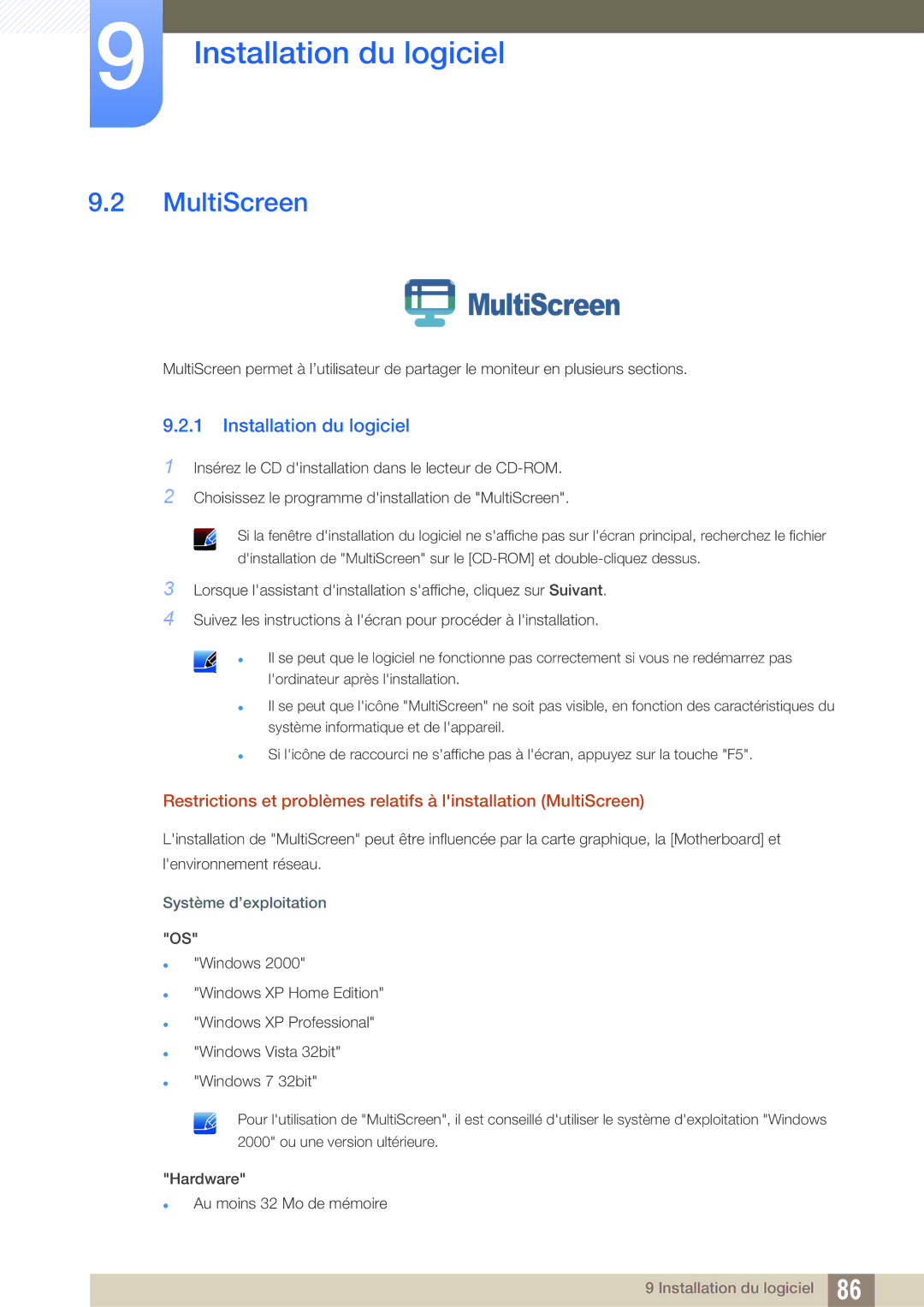9Installation du logiciel
9.2MultiScreen
 MultiScreen
MultiScreen
MultiScreen permet à l’utilisateur de partager le moniteur en plusieurs sections.
9.2.1Installation du logiciel
1Insérez le CD d'installation dans le lecteur de
2Choisissez le programme d'installation de "MultiScreen".
3
4
Si la fenêtre d'installation du logiciel ne s'affiche pas sur l'écran principal, recherchez le fichier d'installation de "MultiScreen" sur le
Lorsque l'assistant d'installation s'affiche, cliquez sur Suivant.
Suivez les instructions à l'écran pour procéder à l'installation.
z
z
z
Il se peut que le logiciel ne fonctionne pas correctement si vous ne redémarrez pas l'ordinateur après l'installation.
Il se peut que l'icône "MultiScreen" ne soit pas visible, en fonction des caractéristiques du système informatique et de l'appareil.
Si l'icône de raccourci ne s'affiche pas à l'écran, appuyez sur la touche "F5".
Restrictions et problèmes relatifs à l'installation (MultiScreen)
L'installation de "MultiScreen" peut être influencée par la carte graphique, la [Motherboard] et l'environnement réseau.
Système d’exploitation
"OS"
z"Windows 2000"
z
z
z
z
"Windows XP Home Edition"
"Windows XP Professional"
"Windows Vista 32bit"
"Windows 7 32bit"
Pour l'utilisation de "MultiScreen", il est conseillé d'utiliser le système d'exploitation "Windows
2000" ou une version ultérieure.
"Hardware"
zAu moins 32 Mo de mémoire
9 Installation du logiciel 86